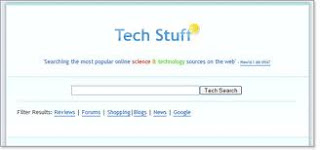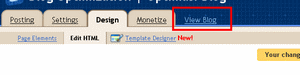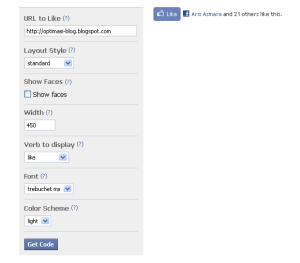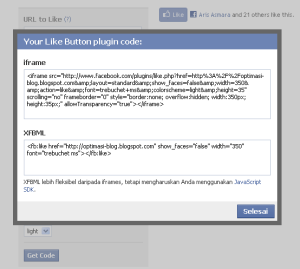Sudah pernah pakai Readmore Versi 1 atau belum??, yang sudah pernah dibahas dulu bila belum baca dulu gih
disini ), kan kalo kita ng-klik tulisan
read more atau
Baca Selengkapnya itu kita akan membuka halaman baru sehingga akan meloading lagi halaman web kita. Nah Read more yang ini, yang akan kita bahas ini nggak gitu cara kerjanya :
Di trik Read more yang baru ini, kita akan membuat link
Read more yang jika kita meng-klik link tersebut, maka keseluruhan artikel akan terpampang dibawahnya, jadi tidak perlu meload ke halaman yang lain, contohnya
disini. Bagaimana? tertarik gak untuk membuat readmore seperti itu??, bagi yang tertarik dan sudah tidak sabar ingin menyimak trik ini silahkan langsung ikuti trik berikut ini.
Berikut ini langkah-langkahnya:
1. Login ke Blogger
2. Pilih
Layout --> Edit HTML
3. Kamu mau memback-up template kamu dulu nggak?, kalo iya kilik tulisan
Download Template lalu simpan.
4. JBeri tanda centang pada kotak yang bertuliskan
Expand Template Widget
5. Kopi kode berikut ini dan taruh tepat diatas kode </head>
<script src='http://kendhin.890m.com/Readmore.js'
type='text/javascript'/>
6. Bagaimana sudah belum???
7. Kalo sudah cari kode dibawah ini
<div class='post-header-line-1'/>
(letaknya kira-kira di bagian tengah kebawah).
8. Dibawahnya kan ada kode gini
<div class='post-body entry-content'> ganti kode tersebut menjadi seperti ini:
<div class='post-body entry-content' expr:id='"post-" + data:post.id'>
<b:if cond='data:blog.pageType == "item"'>
9.Terus dibawahnya kan kan ada kode gini
<p><data:post.body/></p>
10. Tembahkan kode ini dibawahnya.
<b:else/>
<style>#fullpost {display:none;}</style>
<p><data:post.body/></p>
<span id='showlink'>
<p><a expr:onclick='"javascript:showFull(\"post-" + data:post.id + "\");"' href='javascript:void(0);'>[+/-] Selengkapnya...</a></p>
</span>
<span id='hidelink' style='display:none'>
<p><a expr:onclick='"javascript:hideFull(\"post-" + data:post.id + "\");"' href='javascript:void(0);'>[+/-] Ringkasan...</a></p>
</span>
<script type='text/javascript'>checkFull("post-" + "<data:post.id/>")</script>
</b:if>
11. jadi seluruh kodenya akan menjadi seperti ini :
<div class='post-header-line-1'/>
<div class='post-body entry-content' expr:id='"post-" + data:post.id'>
<b:if cond='data:blog.pageType == "item"'>
<p><data:post.body/></p>
<b:else/>
<style>#fullpost {display:none;}</style>
<p><data:post.body/></p>
<span id='showlink'>
<p><a expr:onclick='"javascript:showFull(\"post-" + data:post.id + "\");"' href='javascript:void(0);'>[+/-] Selengkapnya...</a></p>
</span>
<span id='hidelink' style='display:none'>
<p><a expr:onclick='"javascript:hideFull(\"post-" + data:post.id + "\");"' href='javascript:void(0);'>[+/-] Ringkasan...</a></p>
</span>
<script type='text/javascript'>checkFull("post-" + "<data:post.id/>")</script>
</b:if>
12. Tulisan 'Selengkapnya' dan 'Ringkasan' bisa diganti dengan apa aja kata yang kamu suka.
13. Lalu simpan template.
14. Pilih menu
Setting -->> Formatting
15. Di bagian bawah ada kotak yang disampingnya ada tulisan
"Post Template", dan isikan kode dibawah ini ke dalamnya lalu simpan setting.
<span id="fullpost">
</span>
selesai....
Oiya, kalo memposting pilih yang "Edit Html", letakkan abstraksi posting yg akan ditampilkan di halaman muka di atas kode
<span class="fullpost"> sementara sisanya yaitu keseluruhan posting letakkan di antara kode
<span id="fullpost"> dan
</span>
Trus bagaimana bagi yang sudah pakai 'read more' yang lama dan pingin ganti dengan 'read more' yang baru ini?
gini caranya:
'Read more' yang lama kan kodenya seperti ini :
<div class='post-header-line-1'/>
<div class='post-body entry-conten'>
<b:if cond='data:blog.pageType == "item"'>
<style>.fullpost{display:inline;}</style>
<p><data:post.body/></p>
<b:else/>
<style>.fullpost{display:none;}</style>
<p><data:post.body/></p>
<a expr:href='data:post.url'>Read More......</a>
</b:if>
hapus text yang berwarna biru, lalu ikuti langkah-langkah diatas.
oh ya jangan lupa ikuti langkah berikut ini :
1. Pilih menu
Setting -->> Formatting
2. Di bagian bawah ada kotak yang disampingnya ada tulisan
"Post Template", dan isikan kode dibawah ini ke dalamnya lalu simpan setting.
<span id="fullpost">
</span>
bedanya apa sama read more yang dulu? perhatikan text yang berwarna
merah, kalo dulu kan tulisannya "class" sekarang ganti menjadi "id".
Gimana? Sudah bisa belum?
Selamat mencoba...








 15.56
15.56
 Tips n' Trik
Tips n' Trik